群晖nas玩机教程:3分钟 用自带的VMM虚拟机安装 荒野无灯大佬精简版win10系统
创作立场声明:推荐:群晖下安装精简版win10的保姆级教程!超级干货,建议收藏!
前言
大家好,俺又来了!
前不久写的这个,在unraid系统下,1分钟安装精简版的win10系统的教程,大家都很喜欢:
这个精简版win10,非常的好用,占用很低,运行速度快,所以也推荐给大家在自己的NAS上使用:
但是还是有人不会在群晖NAS或者威联通NAS里面安装:
随后,我百度了一下,也没有找到群晖下,是如何安装 .qcow2 镜像的虚拟机!
想着,估计还会有更多群晖用户需要这种精简版的win10系统,就自发研究出这个教程了!
目前我用的是J1900处理器的蜗牛星际NAS来运行的!
PS:关于不少人问灯大群号的事情,大家可以参考我下面的图片百度一下,就能找到,这里发不出来群号的:
不废话了,开始安装,新手请严格按照我的操作执行,几乎每个步骤都截图了,100%纯小白教程!
安装VMM虚拟机:
1、进入群晖系统后,在套件中心,找到Virtual Machine Manager应用,进行安装:
这个就是群晖的VMM虚拟机,有些低端的型号,有可能没有这个,那就没有办法了:
2、我习惯性新建了一个共享文件夹,名字就叫win10,用来放镜像:
3、将下载的8G大小的 qcow2镜像文件复制到win10目录下:
4、打开安装好的VMM虚拟机:
5、先在向导里面设置一番:
6、一般默认操作点下一步即可,选择一个存储空间:
7、默认即可,点下一步:
8、向导结束,VMM虚拟机安装完成:
VMM虚拟机下安装精简版win10
这里我遇到不少坑,但是都解决了,大家跟着我的操作来!!!!!!
1、进入虚拟机,点击存储,新增,我们需要设置一个虚拟机的存放空间:
2、直接点下一步:
3、点应用,就创建完成了:
4、然后,我们点击映像,先下载一些这个Guest Tool工具,这个工具是可以让VMM控制windows虚拟机的一些驱动:
5、然后点击新增,选择从DiskStation 中选择文件,找到我们传进去的 win10.qcow2文件:
可以看到,不仅支持.qcow2格式,还支持.img、.vmdk、.vdi、等多个镜像文件:
6、选择默认的存储空间,点应用:
7、等待一会儿,就创建好了:
8、我们点击虚拟机按钮,导入:
9、选择从硬盘映像导入,找到刚刚设置的win10映像:
10、点下一步:
12、按照下图设置一下VMM Guest tool工具:
13、这里很重要,一定要设置一个权限,默认是没有打勾的,将自己的账号打勾:
14、这样就创建好了,我们点击开机:
启动win10虚拟机
1、我们开机了这个虚拟机以后,可以点击连接:
2、这样就可以看到win10的桌面了,有点像远程桌面一样:
这个精简版系统是英文的,没法改中文,但是支持中文应用,输入法也支持中文,详细情况可以看上一篇的内容介绍。
3、然后打开计算机,安装一下这个群晖VMM tool 驱动工具:
4、直接点下一步,下一步即可:
5、安装完成后,点击yes,会重启下虚拟机,就完成了:
6、重启后,我们就可以进行设置这个win10系统了,比如设置一下分辨率,下载一些抢票软件,安装一些win服务,百度云盘下载等工具,这些就不过多展开了:
整个镜像占用只有不到600M,非常轻量,很好用:
7、最后,可以在虚拟机里面,将这个虚拟机设置为开机自启动:
总结
到此,群晖NAS下,用虚拟机安装这个精简版的win10就完成了!
希望能帮助要需要的朋友吧!
这个精简版win10,是 灯大 花了2天的时间修改出来的,感谢荒野无灯大佬的热心分享!
win10的介绍,可以看开头unraid 那篇文章!
总结一下,在J1900这种处理器下,都可以完美使用这个win10镜像,而且占用也不会很高,可以说很牛了!
群晖下的安装,比UNRAID麻烦了很多,步骤也多了很多!不过还好都搞定了!
不管怎么说,大家的NAS又可以有更多可以利用的功能。
而且群晖的VMM虚拟机还可以安装软路由,当旁路由来使用哦!
其它更多玩机教程,请关注我!
如果觉得这个文章对您有一点点帮助的话,也希望您能为我的文章点赞、收藏、评论一下下。
感谢大家一直以来的支持!我们下次再见!!



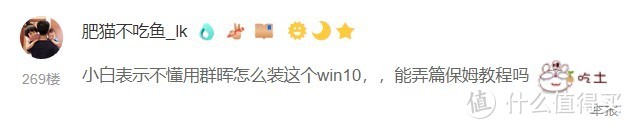
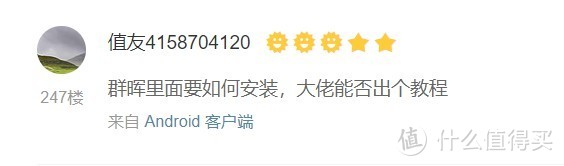
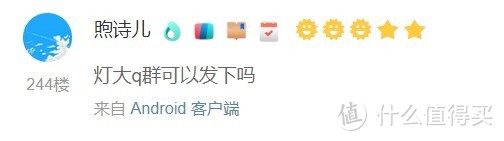
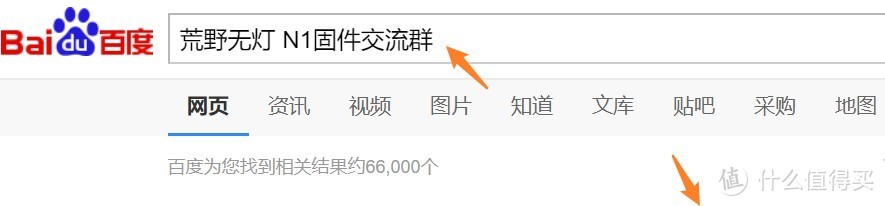
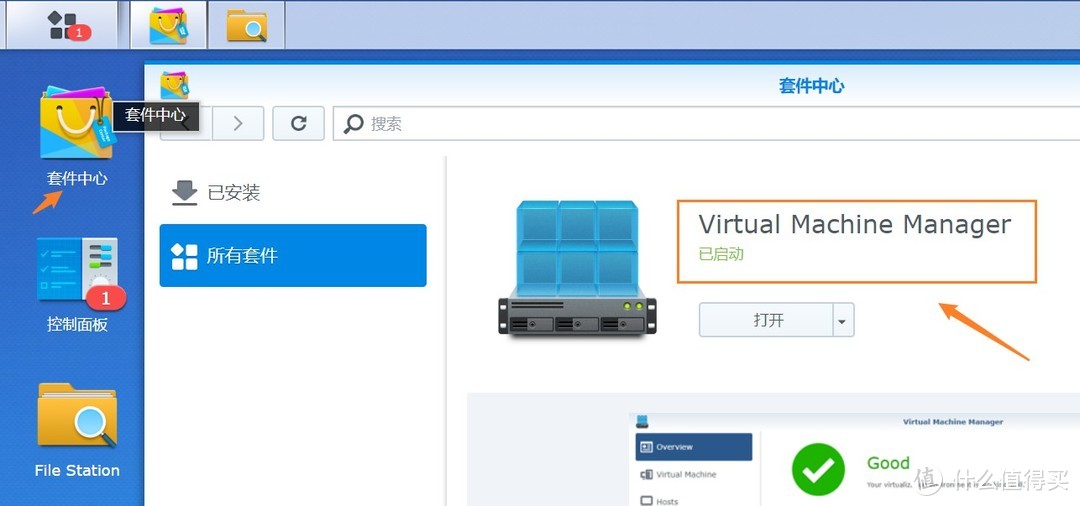
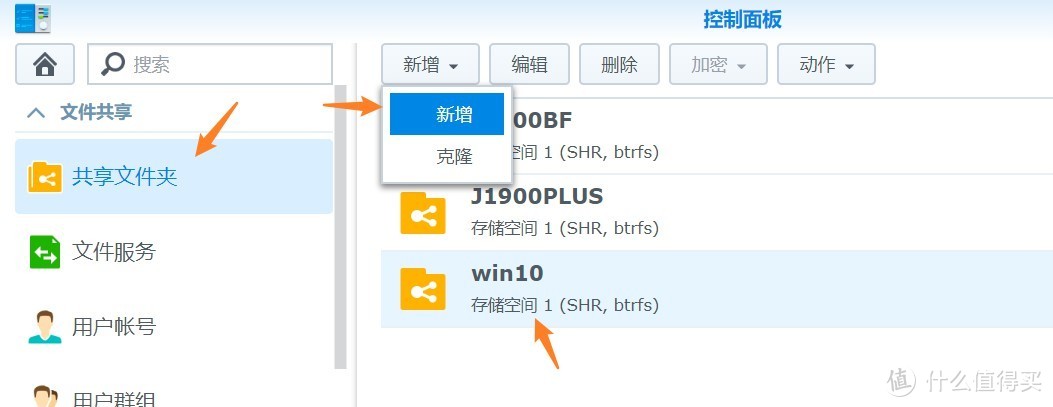
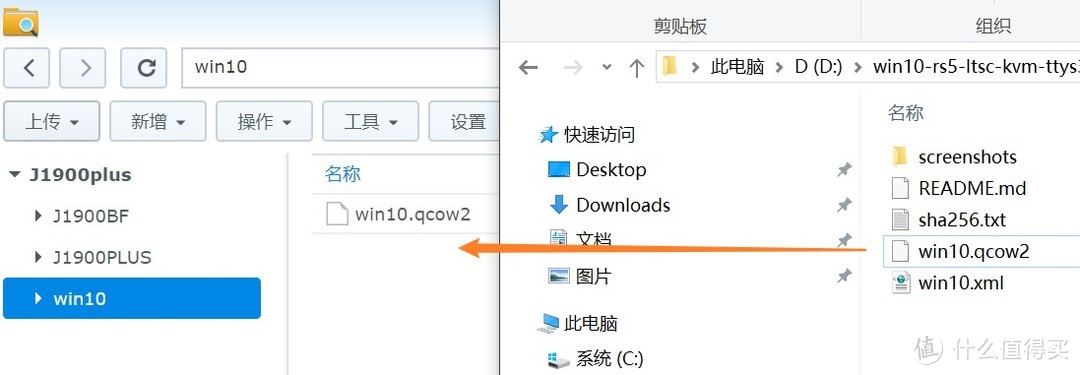
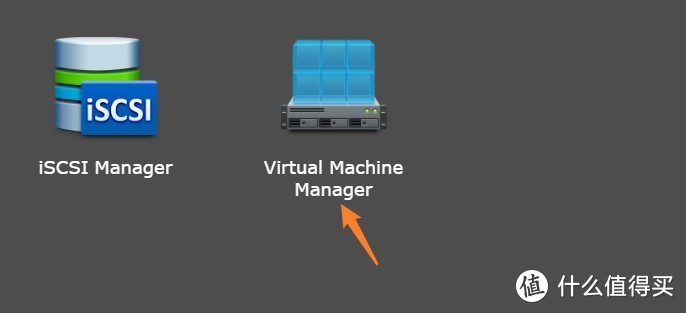
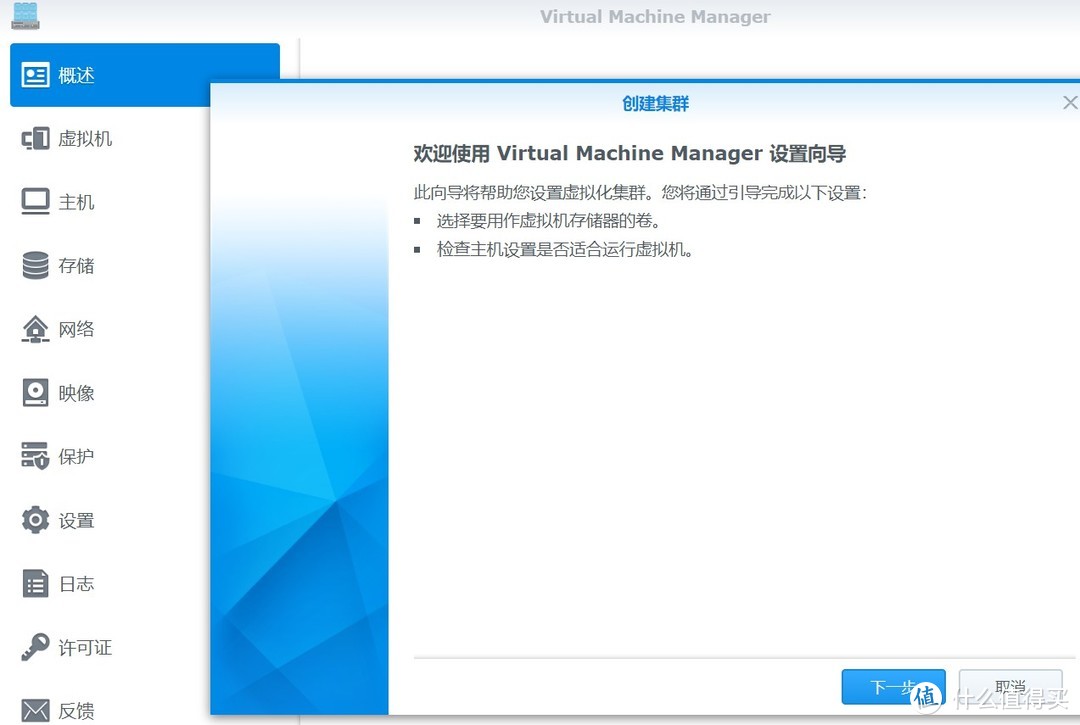
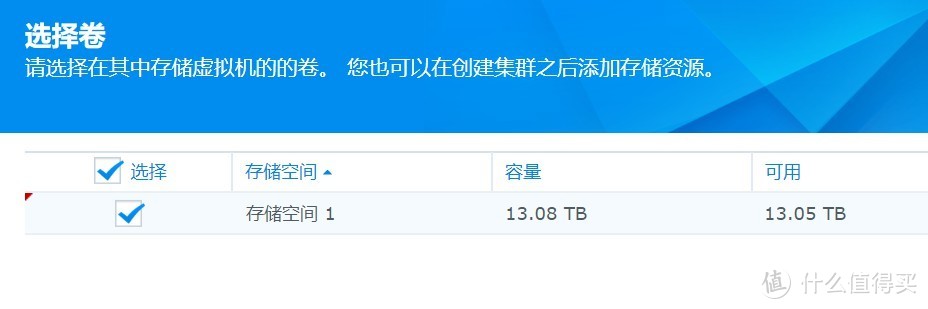
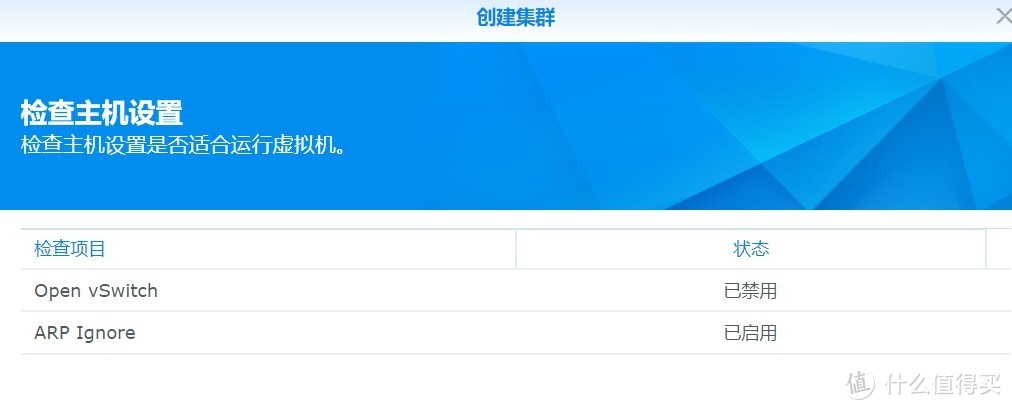
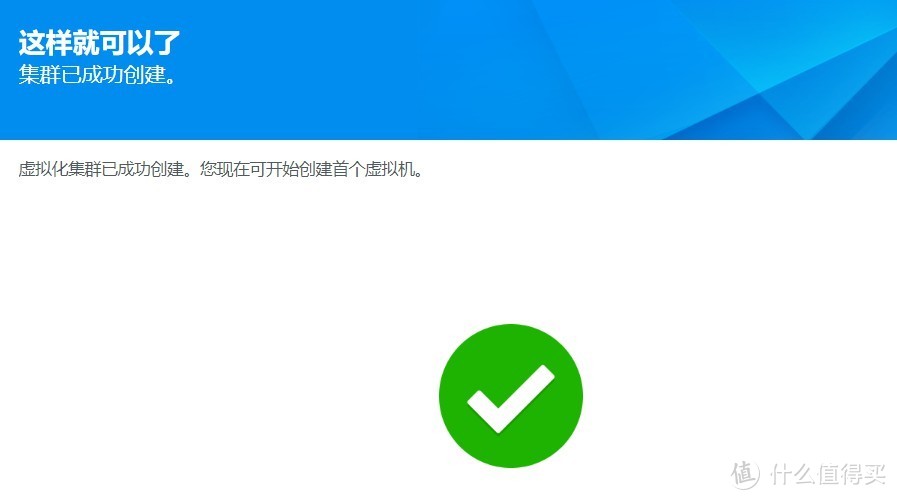
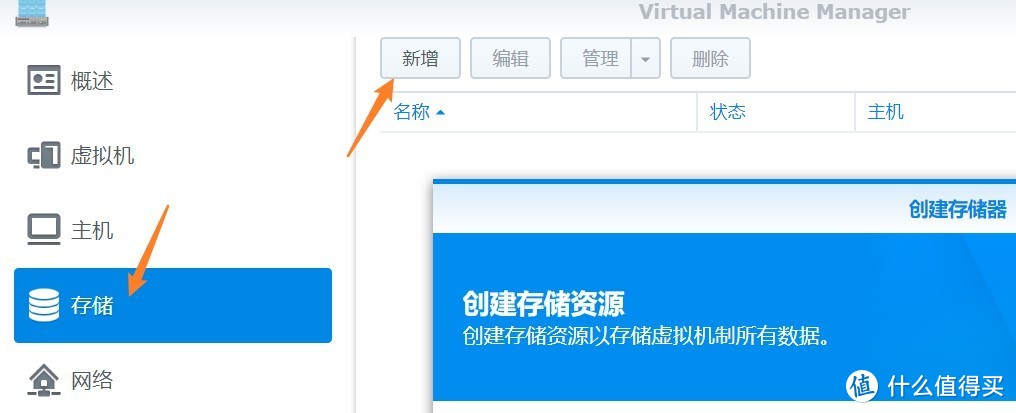
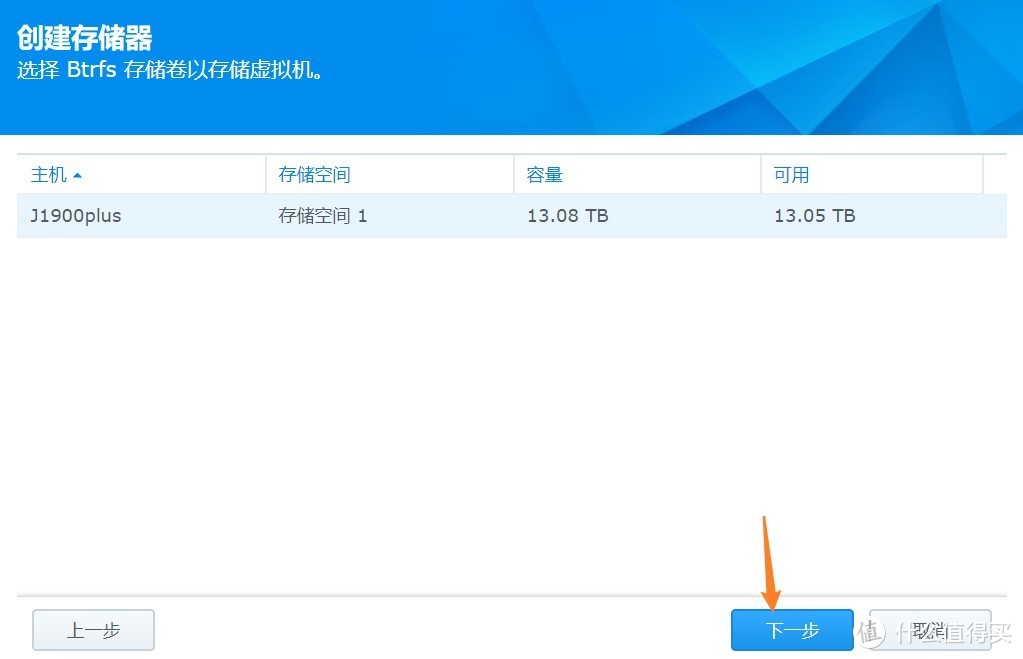
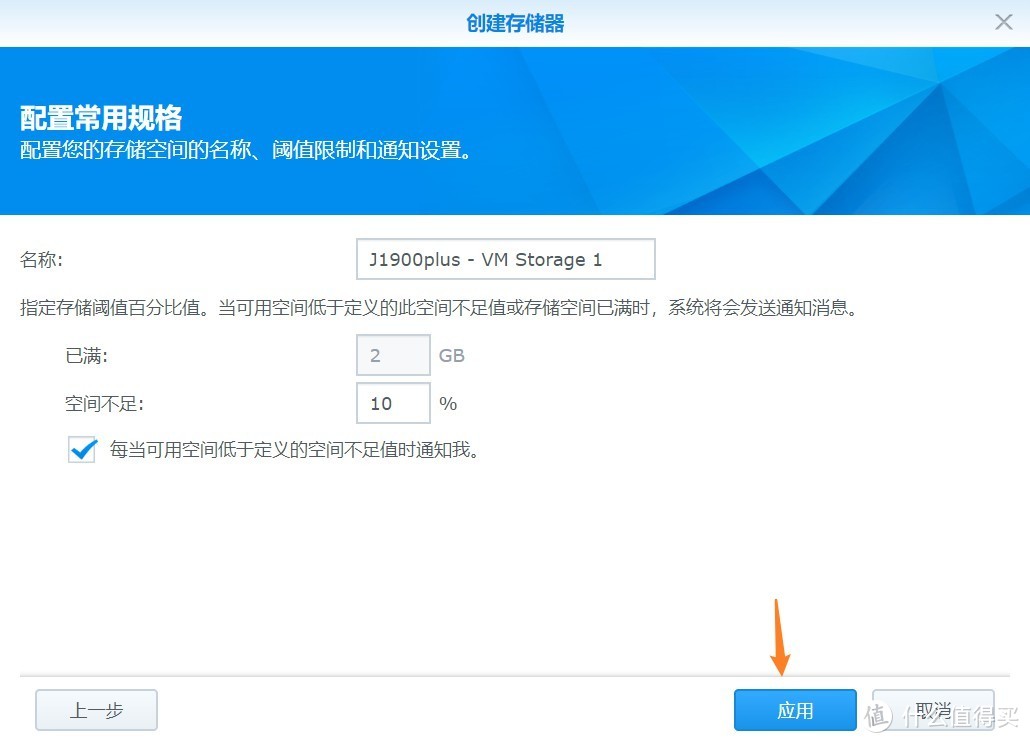
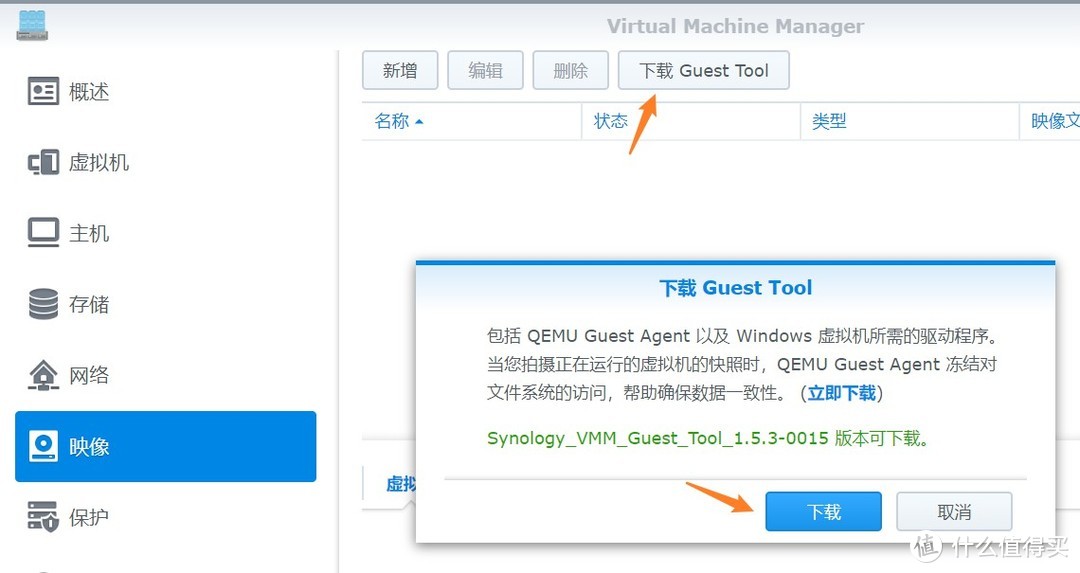
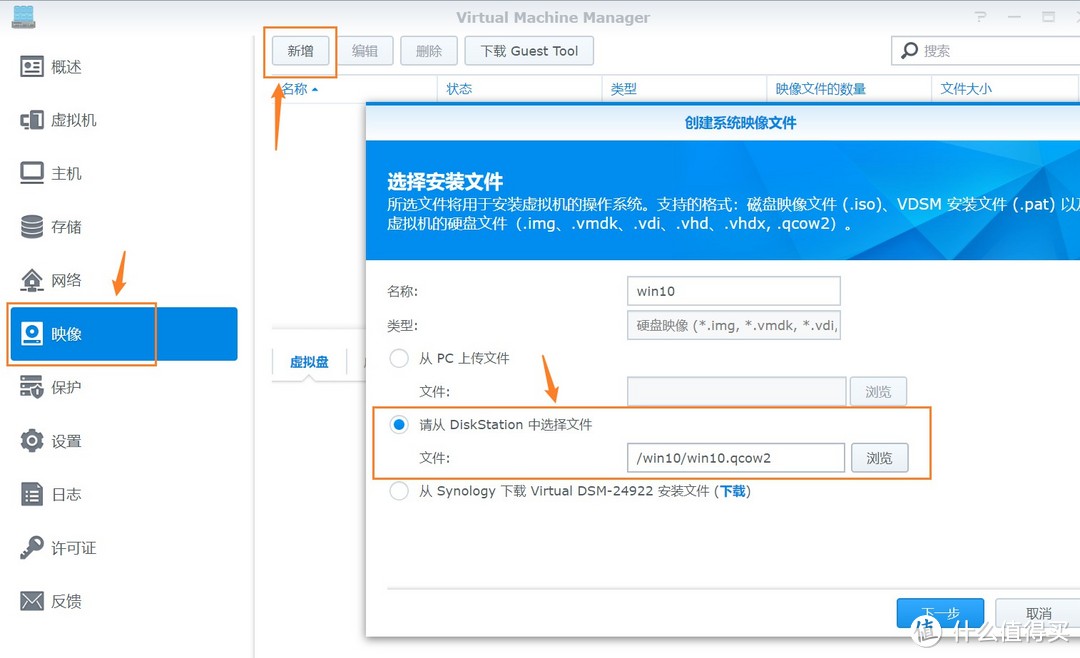
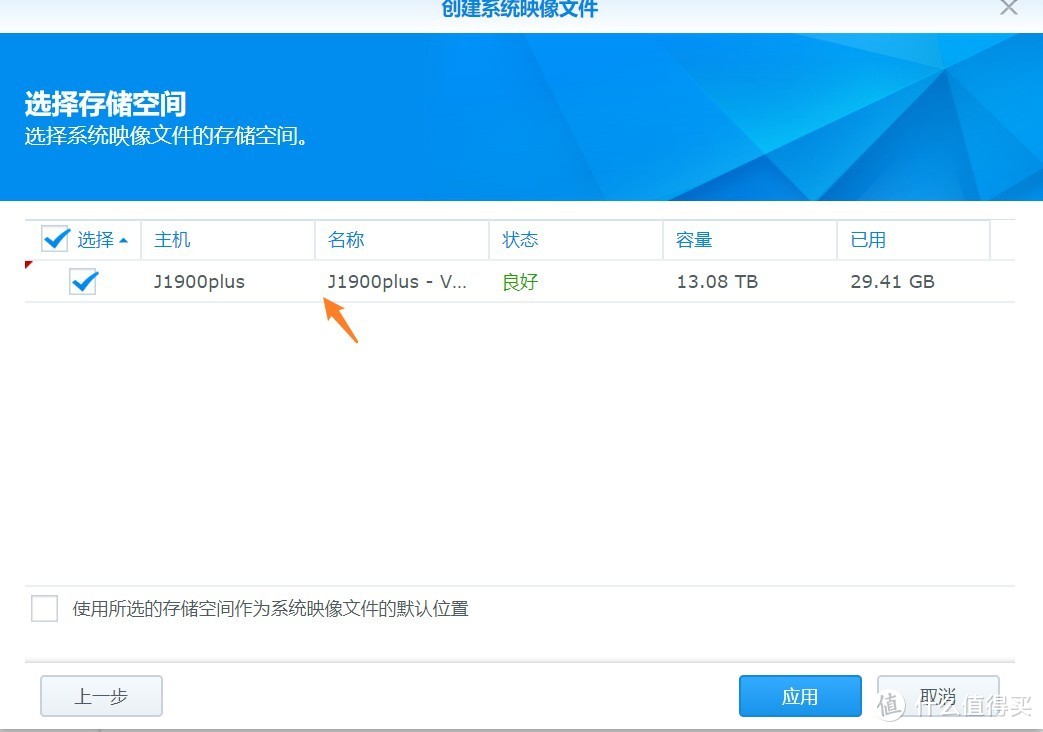
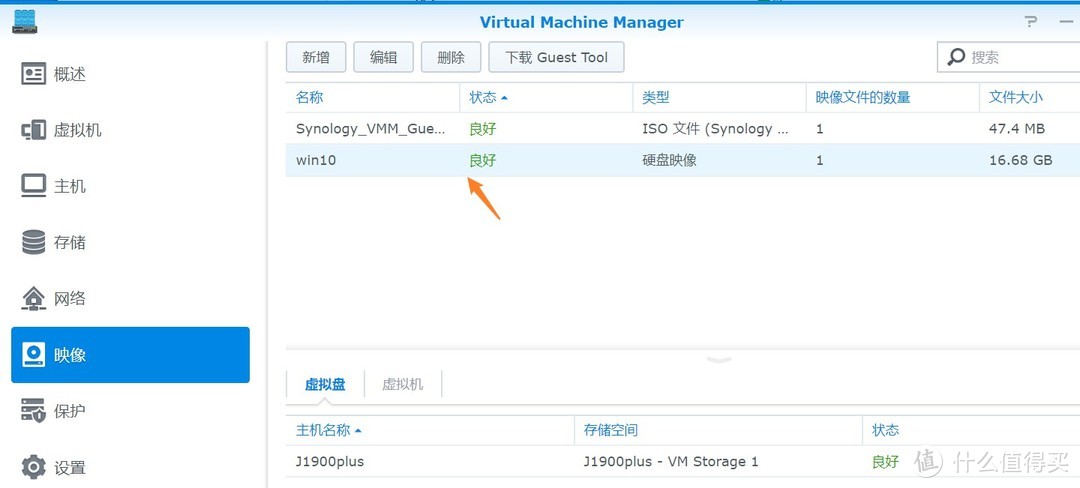
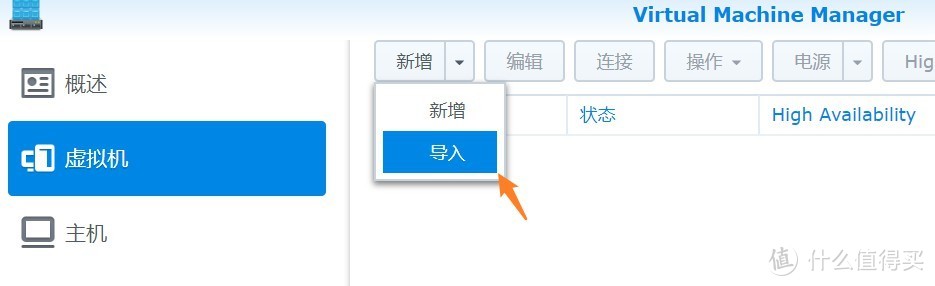
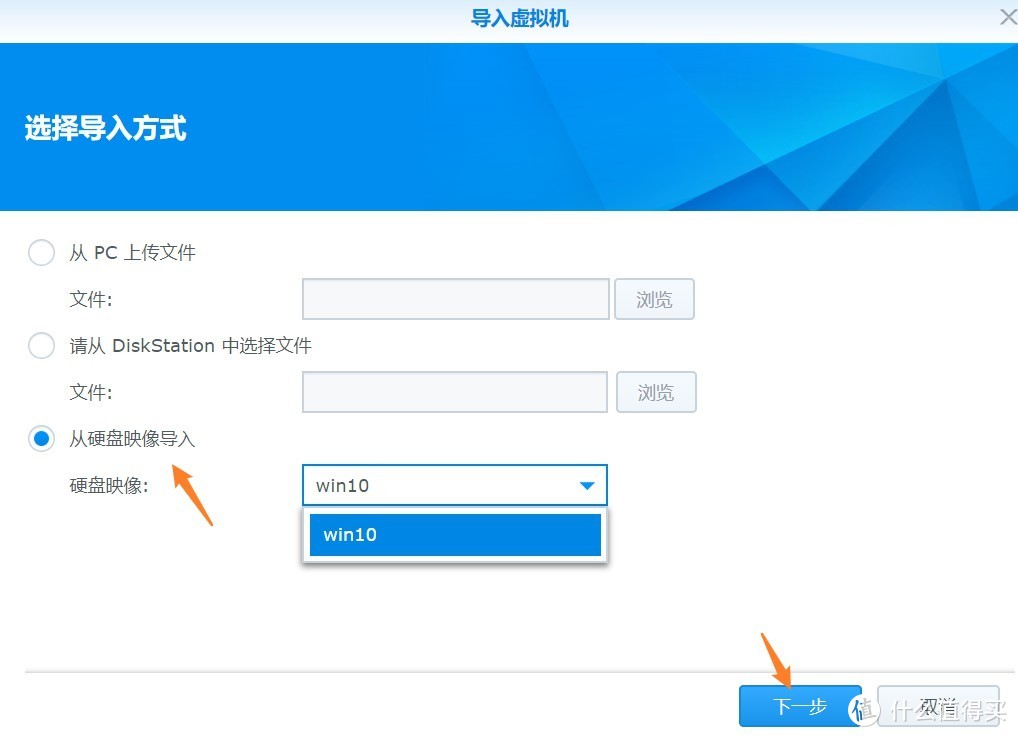
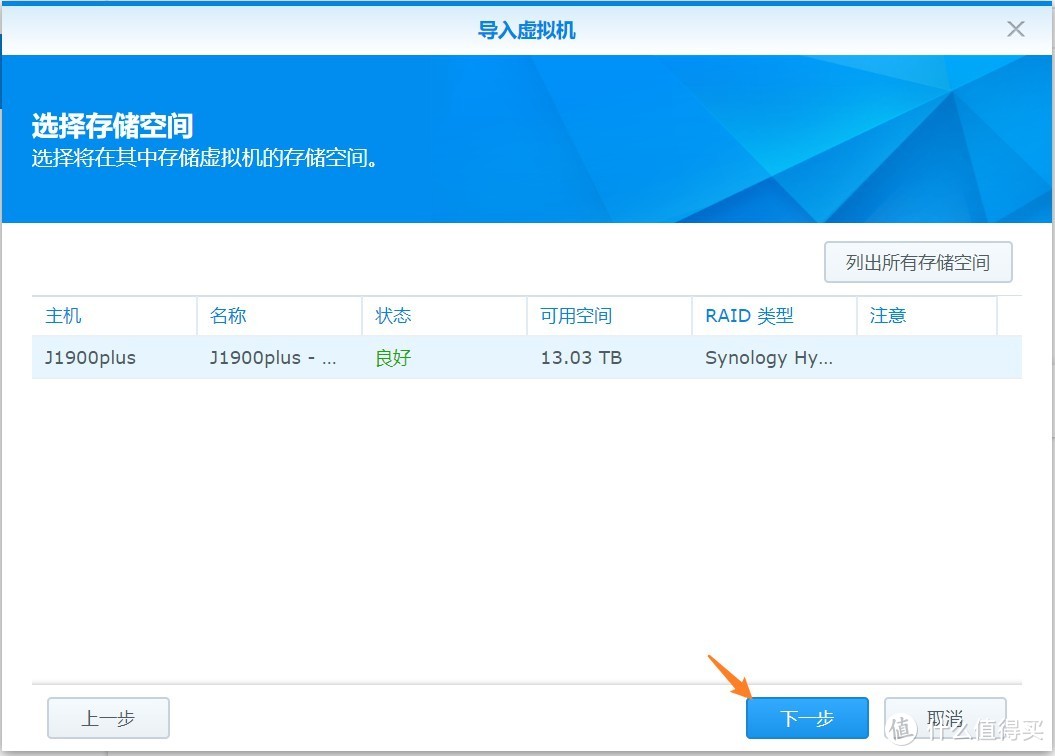
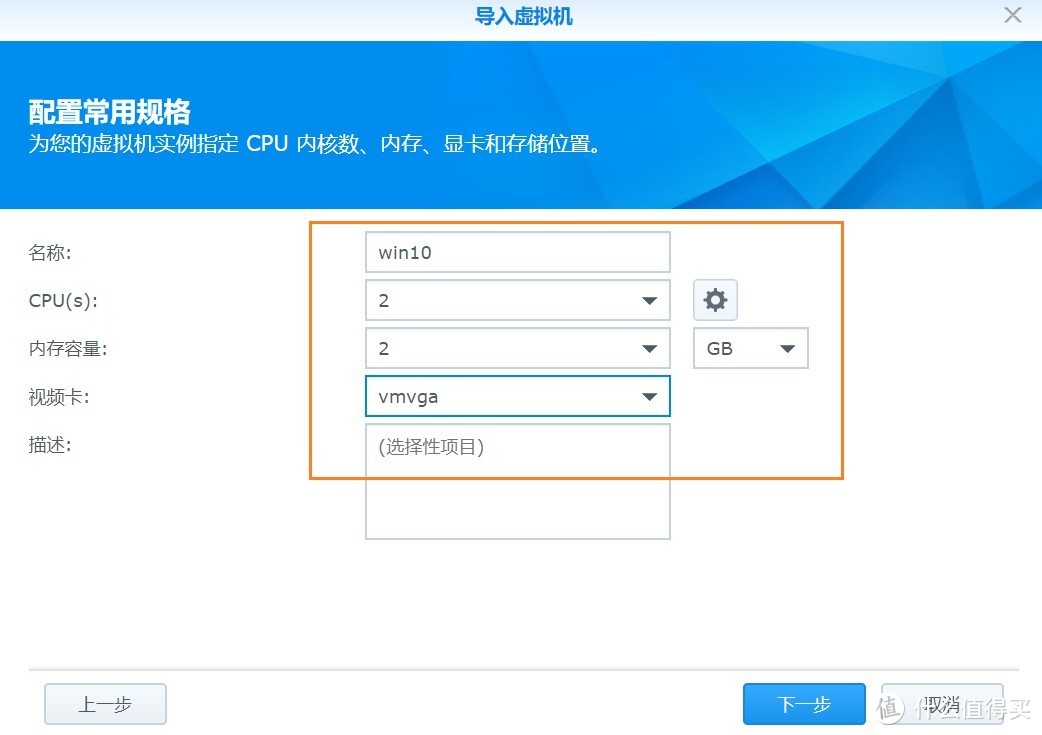
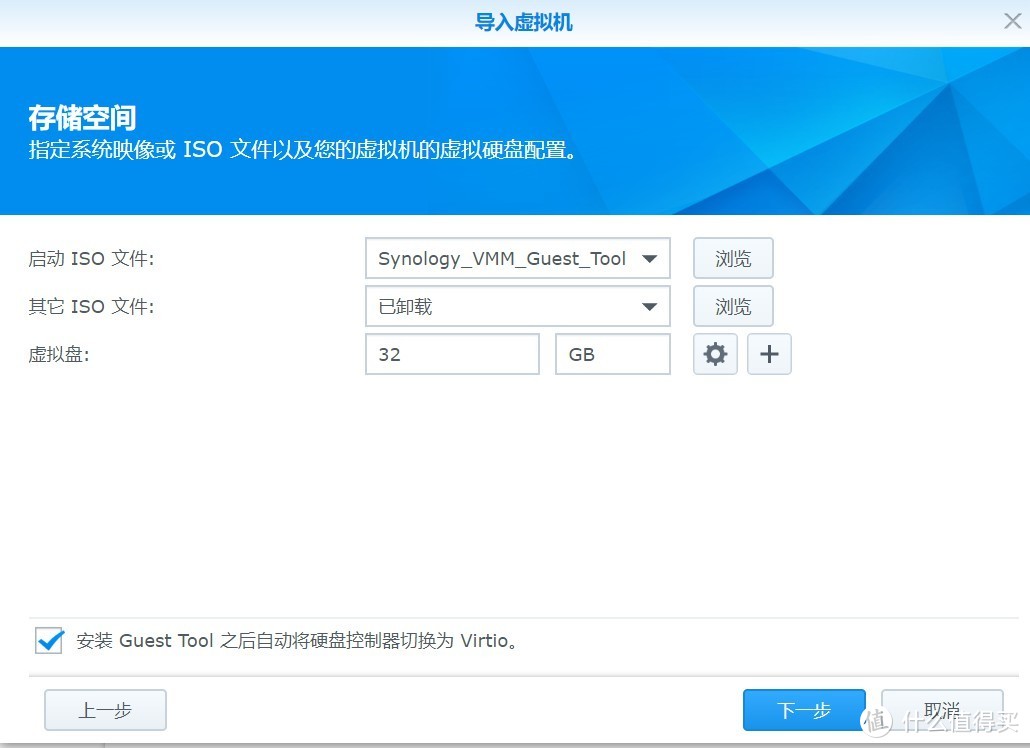
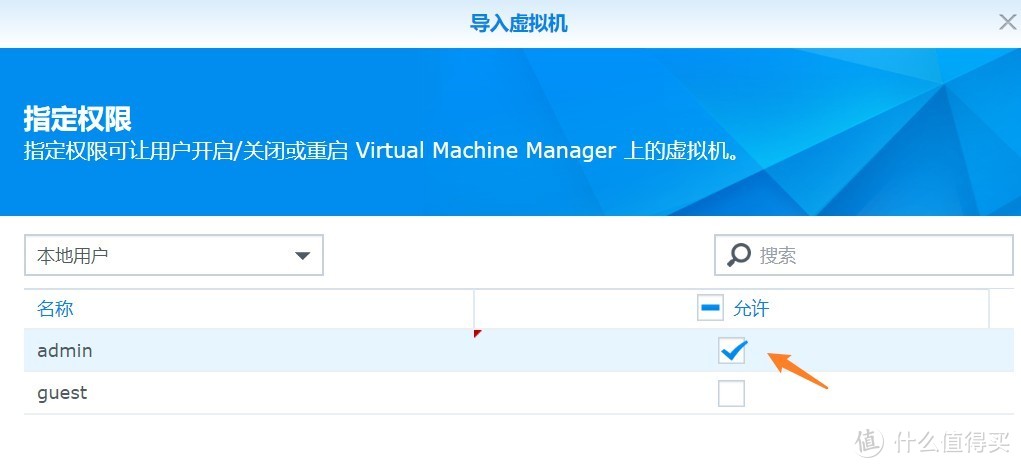
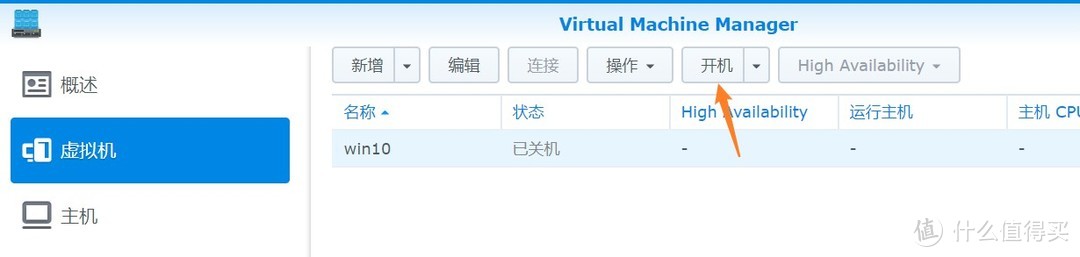
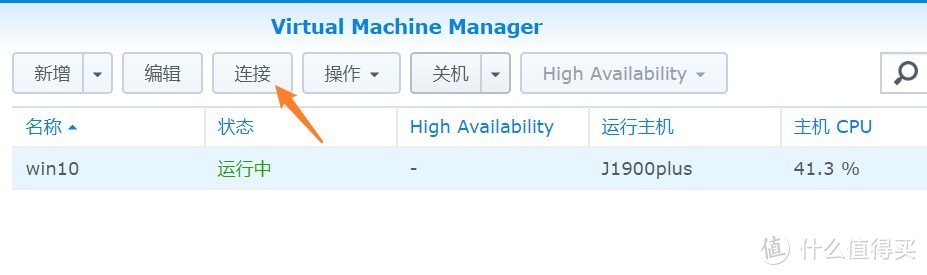
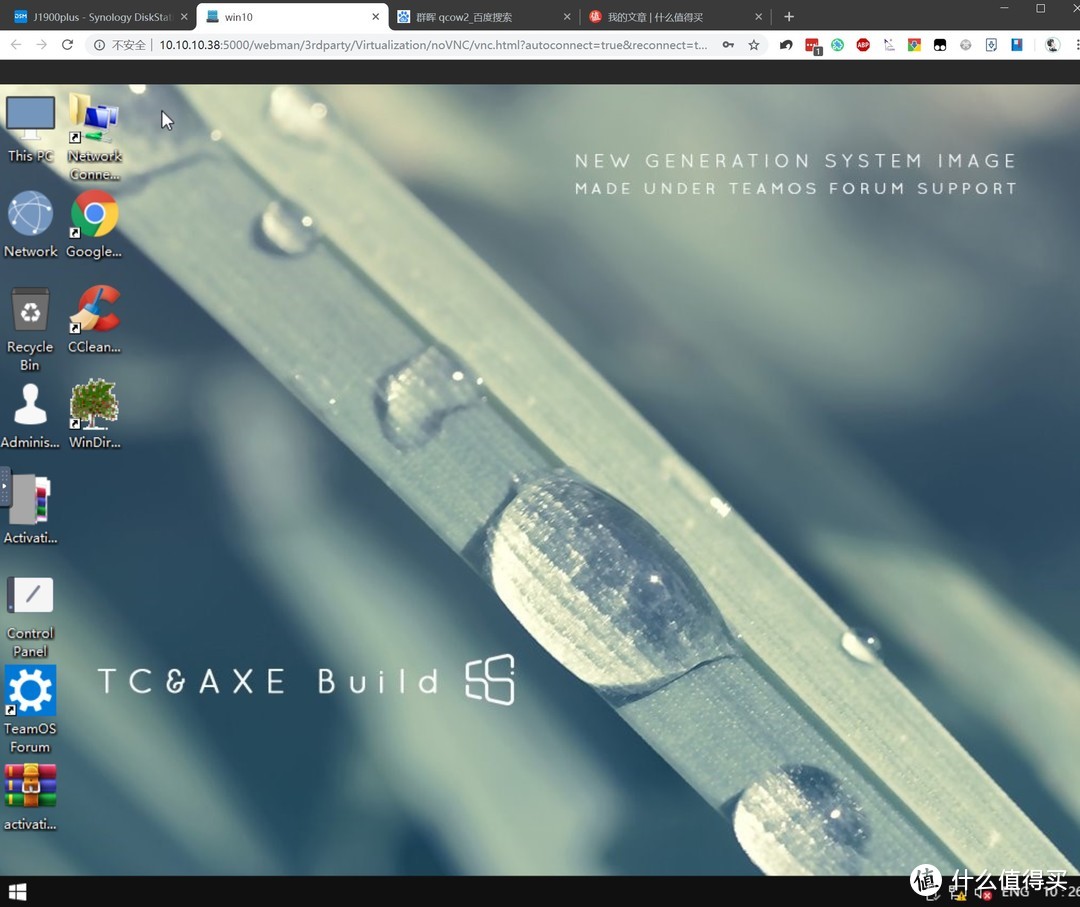
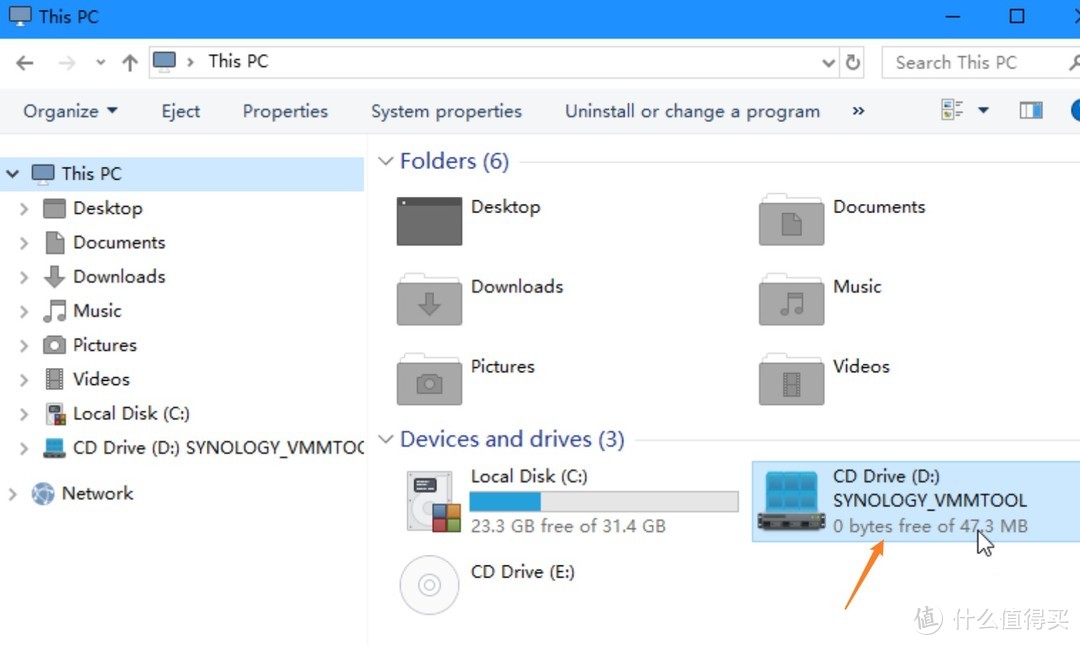
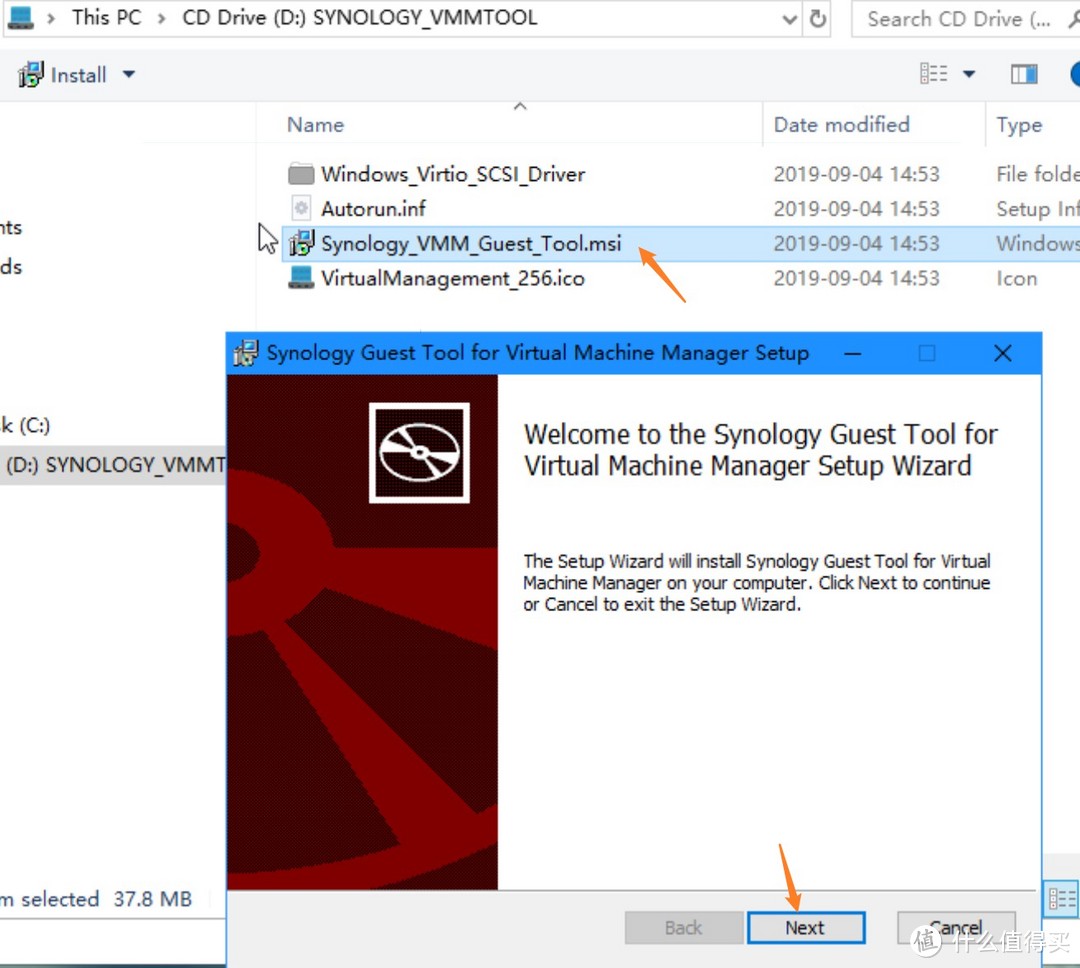
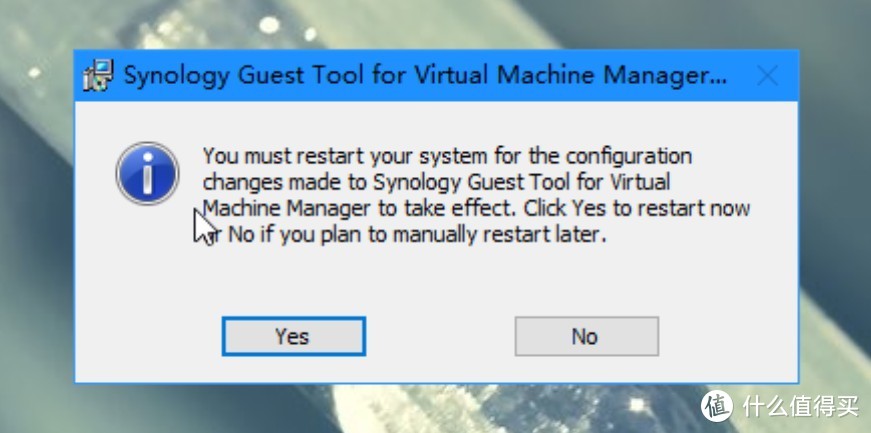
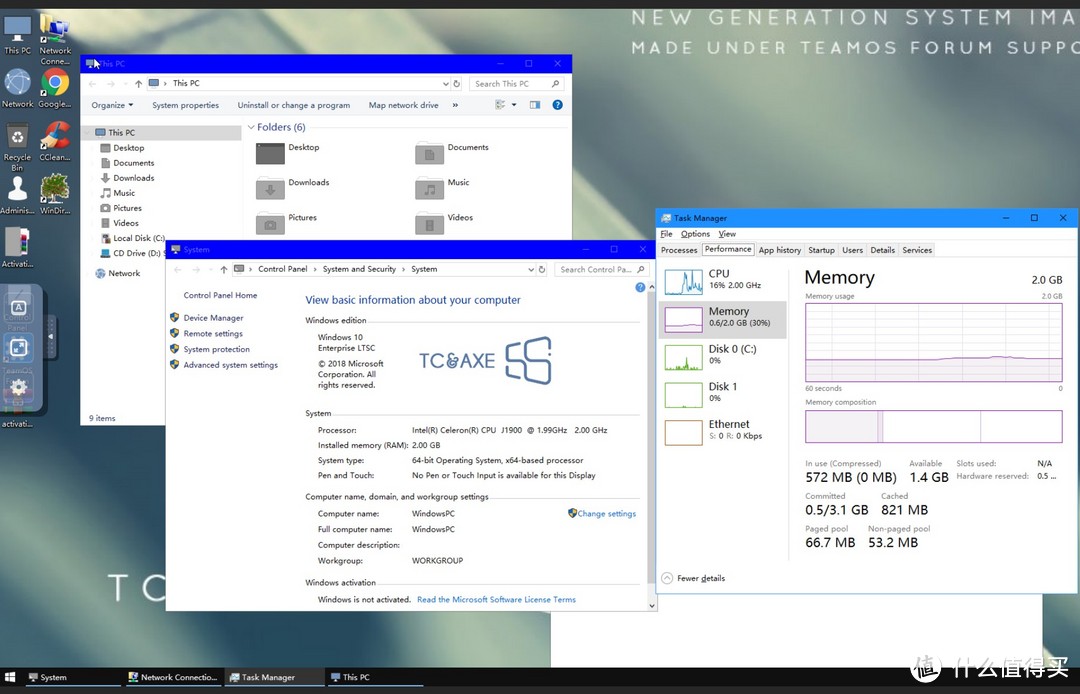
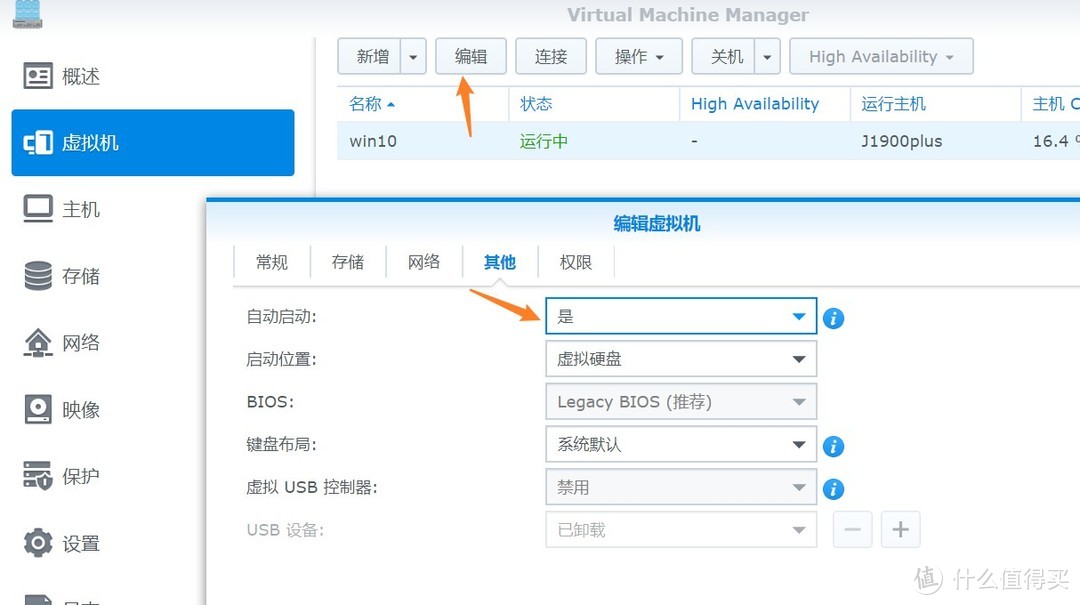

























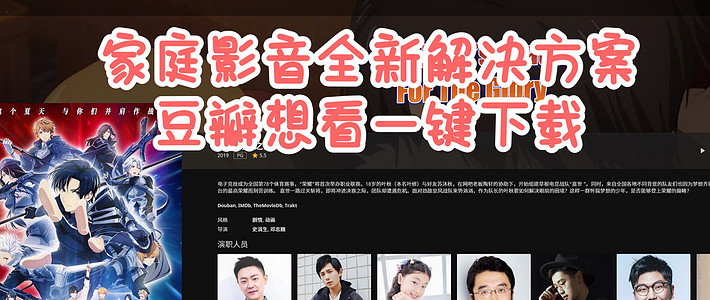

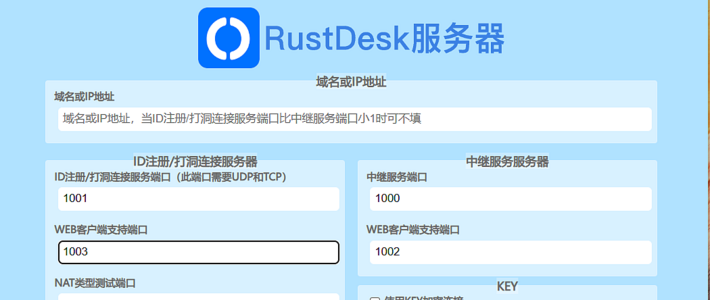











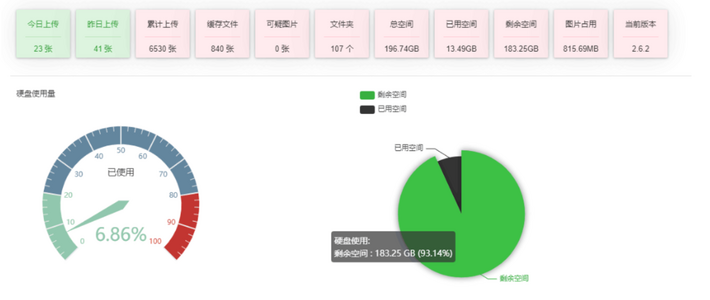





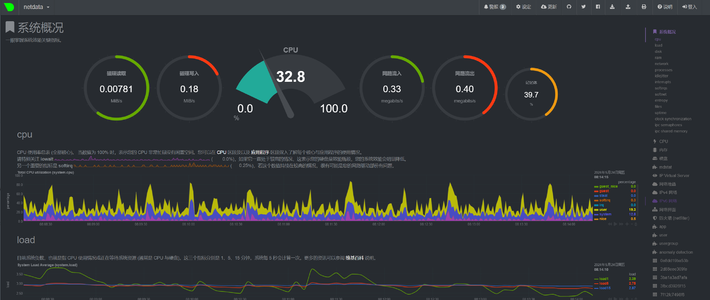
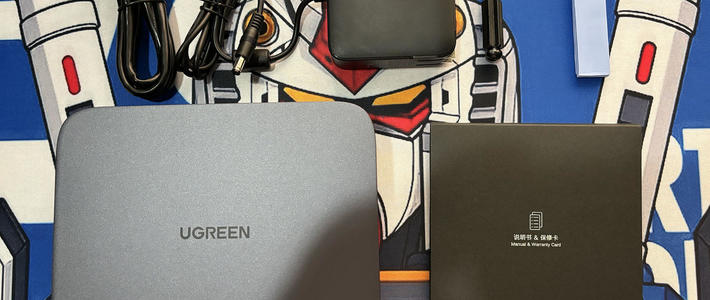







































alen杨
校验提示文案
无形之刃
校验提示文案
筆歌墨舞丶
校验提示文案
肥猫不吃鱼_lk
校验提示文案
怂系青年
校验提示文案
孟克柔
校验提示文案
fremont2
校验提示文案
阿摩007
校验提示文案
星桥连霄
校验提示文案
xwtdiweixin
校验提示文案
langel633
校验提示文案
liuspy
校验提示文案
AoobOOCc
校验提示文案
大荣荣哥
校验提示文案
愤怒的白白
校验提示文案
kingsmartone
校验提示文案
柏大神
校验提示文案
ZachYe
校验提示文案
Fleax
校验提示文案
值友1433041153
cocreateinstance (vsscoordinator) failed. error:80040154 class not registered
校验提示文案
值友9713766989
校验提示文案
白色简单蓝
校验提示文案
喵小乖三疯
校验提示文案
上善若水_
校验提示文案
紫风梵卓
校验提示文案
值友3349359667
校验提示文案
达尔i
校验提示文案
值友4193699320
校验提示文案
灵点能量
校验提示文案
值友4068799779
校验提示文案
zerojm
校验提示文案
死死掉算了
校验提示文案
值友2207585807
校验提示文案
值友5966130827
校验提示文案
值友3788881822
校验提示文案
汪汪隊立大功
校验提示文案
答文奇
校验提示文案
莫问前程2022
校验提示文案
bodyglove
校验提示文案
文木其
校验提示文案